そんな思いを持っているあなたのために、
この記事では、『LINE MUSICのプラン変更のやり方』をご紹介していきます。
LINE MUSICのプラン変更は、いつでもできますが、やや手間がかかるものとなっています。
また変更にともなってどんなことが起きるのかも解説します。
LINE MUSICのプラン変更のやり方を一緒に見ていきましょう!
プラン変更の手順
LINE MUSICのプランを変更するには、以下の流れで進めていきます。
今すぐプランを変更できるわけではないので注意してください。
- 今使っているプランを解約する
- 今使っているプランが終了するまで待つ
- 終了したら新しいプランを登録する(=変更)
注意したいのは、解約をしても今すぐ解約にはならず、契約期間が終了するまで待つ必要があり、終了すると無料プランとなるため再登録しないと無料プランの制限で使うことになってしまいます。
「いつ終了するのか」を必ずチェックして、プランを変更してください。
以下でプランの変更方法を解説していきます。
プランを変更する方法
LINE MUSICでプランを変更するには、登録方法によって手順が変わります。
- iPhoneのApp Store経由
- AndroidのGoogle Play Store経由
- LINE MUSICアプリから直接
この方法は、有料プランから有料プランへの変更になります。
無料プランから有料プランへの変更は『LINE MUSICを無料で始める方法!過ぎたらどうなるかも解説!』で解説。
有料プランから無料プランへの変更は『LINE MUSICの退会方法!解約後の曲はどうなる?』で解説しています。
iPhoneのApp Store経由で始めた人
- 「App Store」のアプリを開く
- 右上の自分のAppleのアイコンをクリック
- 「サブスクリプション」をクリック
- 「LINE MUSIC」をクリック
- 「キャンセルする」をクリック
- 現在の契約日終了まで待って再度登録する
step
1App Store起動
まず、iPhoneのApp Storeアプリを起動します。
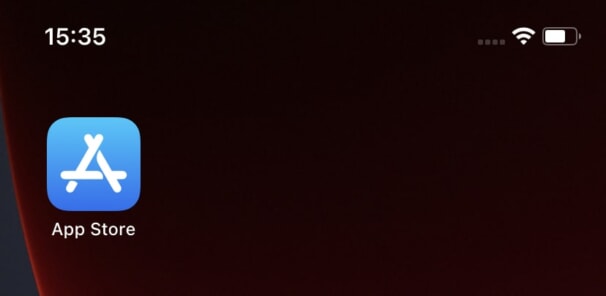
App Store起動
step
2アカウント
次に、右上にある自分のアカウントをタップして開きます。
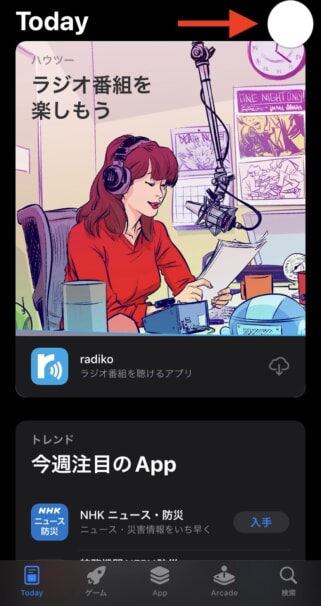
アカウントを開く
step
3サブスクリプションを開く
次に、「サブスクリプション」を選択します。

サブスクリプション
step
4LINE MUSICを選択
次に、LINE MUSICのアプリを選択します。
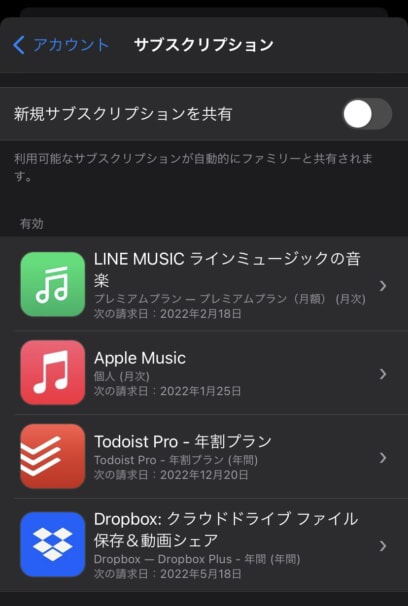
LINE MUSIC
step
5「キャンセルする」をクリック
現在使っているプランをキャンセルします。
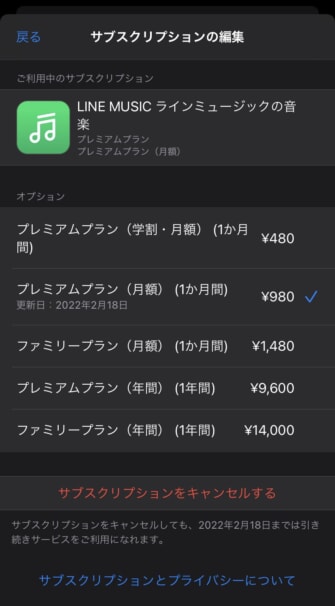
プランを選ぶ
step
6現在の契約日終了まで待って再度登録する
キャンセルをすると、現在使っているLINE MUSICのプランがいつ終了するかApp Storeから確認できます。
プランを変更するには、現在使っているプランが終了してから再度新しいプランを登録します。
AndroidのGoogle Play Store経由で始めた人
- Google Play Storeを起動
- 自分のアカウントを選択
- 「お支払いと定期購入」を選択
- 「定期購入」を選択
- LINE MUSICを選択
- キャンセルする
- 現在の契約日終了まで待って再度登録する
step
1Google Play Store起動
まずは、AndroidにあるGoogle Play Storeのアプリを起動します。
step
2アカウントを開く
Google Play Storeを開いたら、右上にある自分のアカウントをタップして開きます。
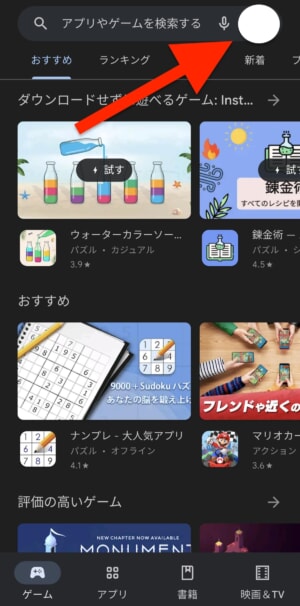
アカウント
step
3お支払いhと定期購入
次に、「お支払いと定期購入」の欄をタップします。
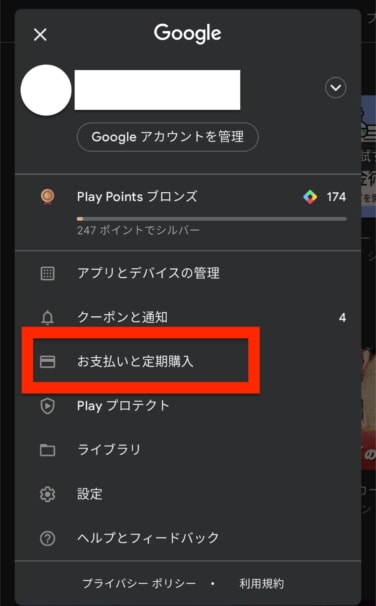
お支払いと定期購入
step
4定期購入
次に、「定期購入」をタップします。
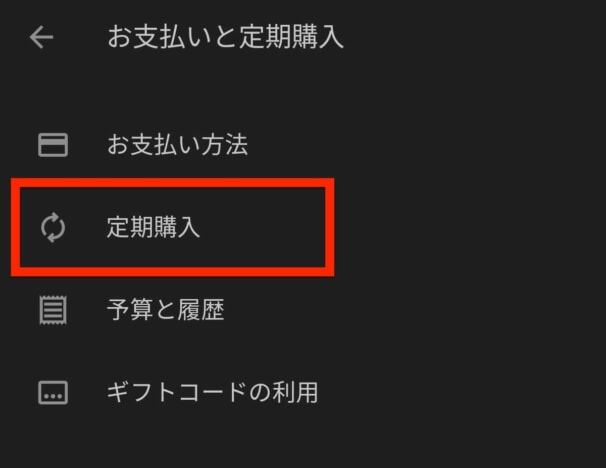
定期購入
step
5LINE MUSICを選択
定期購入一覧からLINE MUSICを選択します。
step
6キャンセルする
Google Play Storeから現在登録しているLINE MUSICのプランを解約します。
step
7現在の契約日終了まで待って再度登録する
LINE MUSICのプラン変更は、今使っているプランを解約して、プランが終了したら再度新しいプランを登録する必要があります。
初回登録 → 解約 → プラン変更、の手順となるので注意してください。
LINE MUSICのアプリから始めた人
LINE MUSICアプリから始めた人は、以下の手順でプランを変更します。
- LINE MUSICを解約する
- 新しいプランを登録する(変更する)
step
1LINE MUSICを解約する
LINE MUSICのプラン変更は、初回登録 → 解約 → プラン変更、の手順となるので、まずは今使っているプランを解約する必要があります。
LINE MUSICアプリから登録した人は、以下の記事を参考にまず解約をしてください。
👉 LINE MUSICを解約する3つの方法!解約後はどうなる?
step
2新しいプランを登録する(変更する)
LINE MUSICのプランを解約したら、今使っているプランがいつまで使えるか確認してください。
その期間を過ぎた後、新しいプランに登録することでプラン変更となります。
プラン変更でライブラリやダウンロードはどうなる?
LINE MUSICのプラン変更をしても、これまでお気に入りした音楽や作成したプレイリストが消えることはありません。
しかし、注意したいのは、ダウンロードした曲です。有料プランから無料プランに変更したときでは、無料プランではダウンロード機能が使えないのでダウンロードした曲は削除されます。
また、有料プランから有料プランへの変更も、今使っているプランの終了を待ってからとなるため、タイミングによってはダウンロードした曲は削除され、プラン変更後に再度ダウンロードが必要になることがあります。
LINE MUSICの無料プランについては『無料LINE MUSICとは?5つの特徴と有料プランとの違い』で解説しています。
ファミリープランへ変更での注意点
ファミリープランは、家族6人まで使えるプランで、それぞれが自分のアカウントを使用するためライブラリや視聴履歴は混ざりません。
注意したいのは、ファミリープランの代表者を変更できないことです。
代表者は、支払いや招待、プラン加入のユーザーを管理したりするため、親アカウントという立ち位置になります。
プランの途中でファミリープランの代表者は変えられないので、プランを変更する前にだれが代表者になるか確認しておきましょう。

ファミリープランに変更するなら年額プランがお得です!
料金プランについては『LINE MUSIC、6つの料金プランと選び方!月額も年額もあり』で解説してます!

